 Betrieb und Instandhaltung
Betrieb und Instandhaltung
 Betrieb und Wartung von Linux
Betrieb und Wartung von Linux
 Wie verwende ich den Exportbefehl unter Linux?
Wie verwende ich den Exportbefehl unter Linux?
Wie verwende ich den Exportbefehl unter Linux?
Der Linux-Exportbefehl kann zum Festlegen oder Anzeigen von Umgebungsvariablen verwendet werden. Wenn Sie ein Programm in der Shell ausführen, können Sie mit dem Export Umgebungsvariablen für die spätere Ausführung des Programms hinzufügen, ändern oder löschen. fnp] [Variablenname]=[Variableneinstellungswert]".

Verwandte Empfehlungen: „Linux-Video-Tutorial“
1. Windows-Umgebungsvariablen
1. Unter Windows-Systemen erfordern viele Softwareinstallationen die Konfiguration von Umgebungsvariablen, z. B. die Installation von jdk Umgebungsvariablen und führen Sie den Befehl javac in einem Nicht-Software-Installationsverzeichnis aus. Die Datei wurde nicht gefunden, oder es werden ähnliche Fehler gemeldet.
2. Was sind also Umgebungsvariablen? Vereinfacht ausgedrückt bedeutet dies, dass das entsprechende Programm beim Ausführen der Software nach relevanten Dateien anhand des Verzeichnisses sucht. Die praktischste Funktion zum Festlegen von Variablen für normale Benutzer besteht darin, dass bestimmte DLL-Dateien nicht in das Systemverzeichnis kopiert werden müssen. Der Systemvariablenpfad besteht aus einer Reihe von Pfaden, in denen das System nach DLL-Dateien sucht
3. Wenn Sie unter Linux die Anwendung herunterladen und installieren, wird beim Eingeben des Namens höchstwahrscheinlich die Meldung „Befehl nicht gefunden“ angezeigt. Wenn Sie jedes Mal zum Installationsverzeichnisordner wechseln, ist es zu umständlich, die ausführbare Datei für den Betrieb zu finden. Dies beinhaltet die Einstellung des Umgebungsvariablenpfads, und die Einstellung des Pfads ist auch ein wesentlicher Bestandteil der Anpassung von Umgebungsvariablen unter Linux.
2. Linux-Umgebungsvariablen (Exportbefehl)
Startvorgang der Umgebungsvariablen:
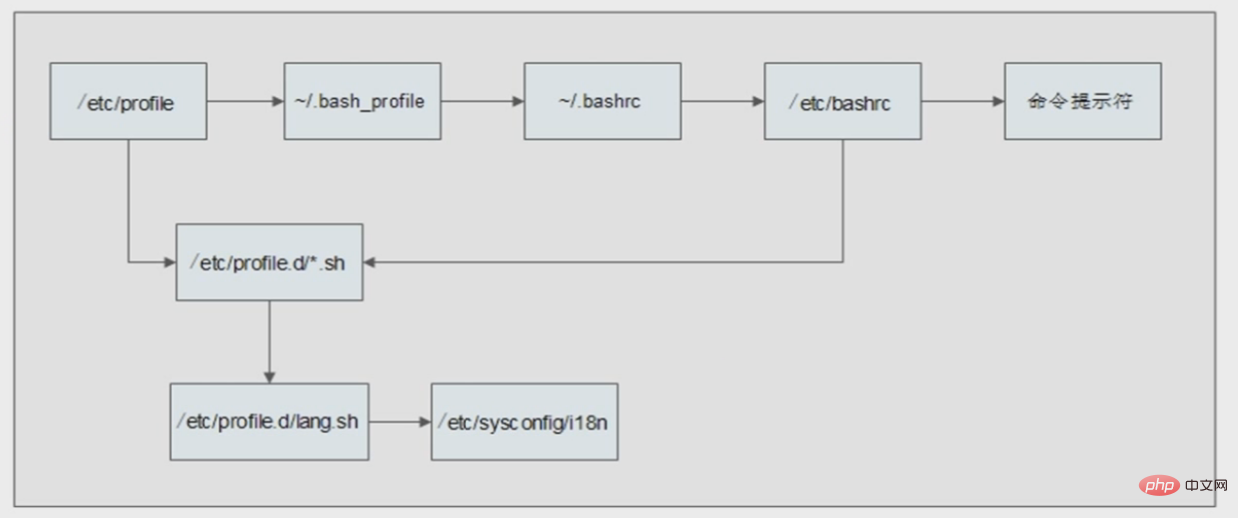
Funktionsbeschreibung:
Umgebungsvariablen festlegen oder anzeigen. (Wenn wir beispielsweise einen Befehl verwenden möchten, sich die ausführbare Datei dieses Befehls jedoch nicht im aktuellen Verzeichnis befindet, müssen wir bei jeder Verwendung das Verzeichnis der ausführbaren Datei angeben. Bitte führen Sie zuerst den Export im Code aus. Dies entspricht der Anweisung an das Programm, so und so etwas auszuführen. Die erforderlichen Dateien oder andere Dinge befinden sich in diesen Verzeichnissen.
Syntax: export [-fnp] [Variablenname] = [Variableneinstellungswert]
Ergänzende Anweisungen: In Wenn ein Programm in der Shell ausgeführt wird, stellt die Shell einen Satz Umgebungsvariablen bereit. Durch den Export können Umgebungsvariablen zur Verwendung durch nachfolgende Programme hinzugefügt, geändert oder gelöscht werden. Die Auswirkung des Exports ist nur auf diesen Anmeldevorgang beschränkt.
Parameter:
-f repräsentiert den Funktionsnamen in [Variablenname].
-n Löschen Sie die angegebene Variable. Die Variable wird nicht wirklich gelöscht, sie wird lediglich nicht an die Ausführungsumgebung nachfolgender Anweisungen ausgegeben.
-p Listet alle Umgebungsvariablen auf, die dem Programm von der Shell zugewiesen werden.
Wenn eine Variable erstellt wird, ist sie den danach erstellten Shell-Prozessen nicht automatisch bekannt. Der Befehl export kann den Wert der Variablen an die nachfolgende Shell übergeben. Wenn ein Shell-Skript aufgerufen und ausgeführt wird, erhält es nicht automatisch Zugriff auf Variablen, die im ursprünglichen Skript (dem Aufrufer) definiert sind, es sei denn, diese Variablen wurden explizit zur Verfügung gestellt. Mit dem Exportbefehl kann der Wert einer oder mehrerer Variablen an jedes nachfolgende Skript übergeben werden. ---- „UNIX-Tutorial“
Im Allgemeinen müssen Sie beim Konfigurieren einer Cross-Compilation-Toolkette den Pfad des Kompilierungstools angeben. Zu diesem Zeitpunkt müssen Sie die Umgebungsvariable festlegen. Beispielsweise befindet sich mein mips-linux-gcc-Compiler im Verzeichnis „/opt/au1200_rm/build_tools/bin“, und build_tools ist mein Kompilierungstool. Es gibt drei Möglichkeiten, Umgebungsvariablen festzulegen:
1 den Exportbefehl:
#export PATH=$PATH:/opt/au1200_rm/build_tools/bin
, um zu überprüfen, ob es eingerichtet wurde:
2. Ändern Sie die Profildatei:
rrree3. Ändern die .bashrc-Datei:
#vi /etc/profile 在里面加入: export PATH="$PATH:/opt/au1200_rm/build_tools/bin"
Die beiden letztgenannten Methoden erfordern im Allgemeinen eine erneute Abmeldung vom System, um wirksam zu werden. Schließlich können Sie es mit dem Befehl echo testen:
# echo $PATH

Überprüfen Sie, ob der Pfad /my_new_path bereits in der Ausgabe enthalten ist.
„/bin“, „/sbin“, „/usr/bin“, „/usr/sbin“, „/usr/local/bin“ und andere Pfade befinden sich bereits in den Systemumgebungsvariablen Datei Geben Sie an diesen Standardspeicherorten den Dateinamen und die Parameter (sofern Parameter erforderlich sind) der ausführbaren Softwaredatei in die Terminal-Befehlszeile ein und drücken Sie die Eingabetaste.
Wenn es sich nicht am Standardspeicherort befindet, muss der vollständige Pfad vor dem Dateinamen hinzugefügt werden. Es ist jedoch zu mühsam, es jedes Mal so auszuführen. Eine „ein für alle Mal“-Methode besteht darin, diesen Pfad zur Umgebungsvariablen hinzuzufügen. Der Befehl „PATH=$PATH:path“ kann diesen Pfad zur Umgebungsvariablen hinzufügen, er ist jedoch nach dem Verlassen der Befehlszeile ungültig. Um dauerhaft wirksam zu werden, müssen Sie diese Zeile zur Umgebungsvariablendatei hinzufügen. Es stehen zwei Dateien zur Verfügung: „/etc/profile“ und „.bash_profile“ im Home-Verzeichnis des Benutzers. „/etc/profile“ gilt für alle Benutzer im System, und „.bash_profile“ im Home-Verzeichnis des Benutzers nur gültig für Dieser Benutzer ist gültig.
„PATH=$PATH:path1:path2:...:pathn“ bedeutet, dass der Pfad der ausführbaren Datei den ursprünglich festgelegten Pfad und auch den Pfad von „path1“ bis „pathn“ „Alle“ enthält Wege. Wenn der Benutzer eine Zeichenfolge eingibt und die Eingabetaste drückt, findet die Shell nacheinander die entsprechenden ausführbaren Dateien in diesen Pfaden und übergibt sie zur Ausführung an den Systemkern. Das „$PATH“ bedeutet, dass der ursprünglich festgelegte Pfad immer noch gültig ist. Achten Sie also darauf, ihn nicht zu übersehen. Einige Softwareprogramme müssen möglicherweise andere Umgebungsvariablen als „PATH“ hinzufügen, aber die Methode ist dieselbe und Sie müssen auch auf „$“ achten.
Beachten Sie, dass Pfadnamen in UNIX-ähnlichen Systemumgebungsvariablen im Gegensatz zu DOS/Window durch Doppelpunkte und nicht durch Semikolons getrennt werden. Darüber hinaus werden mit zunehmender Softwareinstallation immer mehr Umgebungsvariablen hinzugefügt. Um Verwirrung zu vermeiden, wird empfohlen, alle Anweisungen am Ende der Datei und in der Reihenfolge hinzuzufügen, in der die Software installiert wird.
Das Format ist wie folgt ():
# Softwarename-Versionsnummer
PATH=$PATH:path 1:path 2:...:path n
Andere Umgebung variables=$other Umgebungsvariablen:...
In „profile“ und „.bash_profile“ ist „#“ ein Kommentarsymbol, und das Schreiben hier hat außer der visuellen Trennung keine Auswirkung.
Nachdem die Einstellungen abgeschlossen sind, melden Sie sich ab und erneut an. Die Einstellungen werden dann wirksam. Wenn Sie sich nicht abmelden, wird auch die direkte Ausführung dieser Anweisungen in der Shell wirksam, der Geltungsbereich ist jedoch auf die Shell beschränkt, die diese Anweisungen ausgeführt hat.
Nachdem die relevanten Umgebungsvariablen in Kraft getreten sind, müssen Sie zum Betrieb nicht mehr in das Verzeichnis der ausführbaren Dateien der Software wechseln.
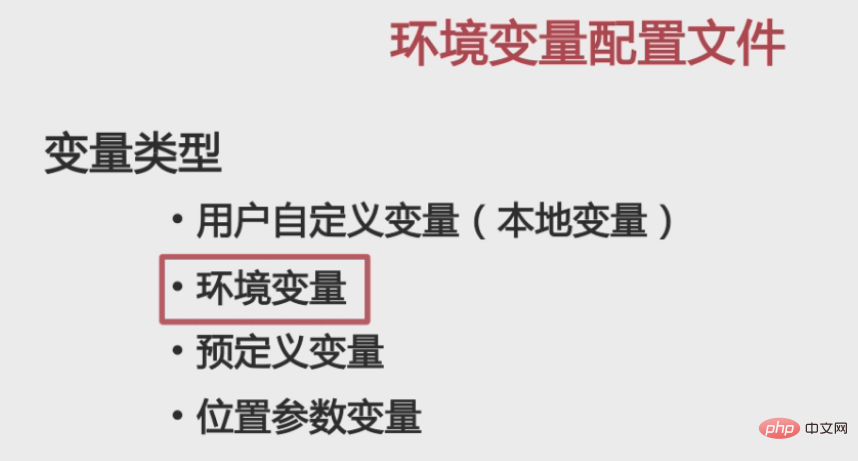
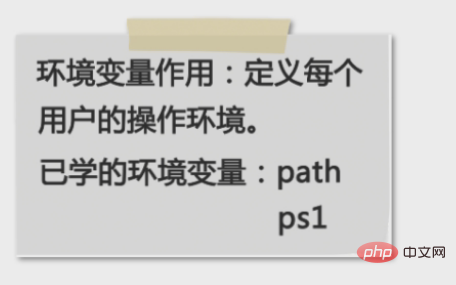
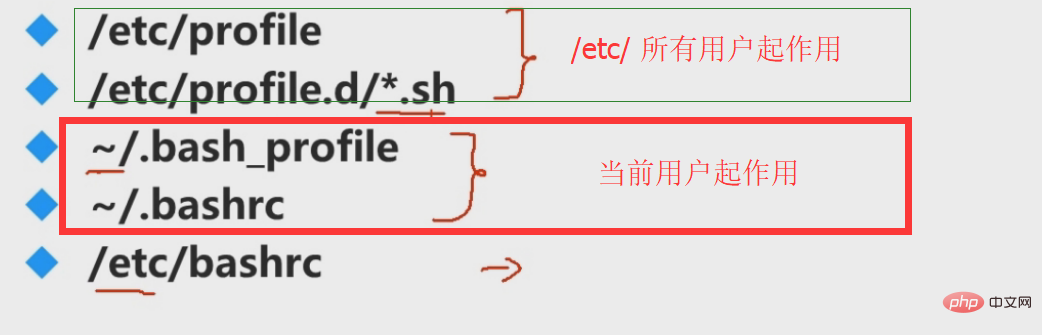
Weitere Programmierkenntnisse finden Sie unter: Programmiervideokurs! !
Das obige ist der detaillierte Inhalt vonWie verwende ich den Exportbefehl unter Linux?. Für weitere Informationen folgen Sie bitte anderen verwandten Artikeln auf der PHP chinesischen Website!

Heiße KI -Werkzeuge

Undresser.AI Undress
KI-gestützte App zum Erstellen realistischer Aktfotos

AI Clothes Remover
Online-KI-Tool zum Entfernen von Kleidung aus Fotos.

Undress AI Tool
Ausziehbilder kostenlos

Clothoff.io
KI-Kleiderentferner

AI Hentai Generator
Erstellen Sie kostenlos Ai Hentai.

Heißer Artikel

Heiße Werkzeuge

Notepad++7.3.1
Einfach zu bedienender und kostenloser Code-Editor

SublimeText3 chinesische Version
Chinesische Version, sehr einfach zu bedienen

Senden Sie Studio 13.0.1
Leistungsstarke integrierte PHP-Entwicklungsumgebung

Dreamweaver CS6
Visuelle Webentwicklungstools

SublimeText3 Mac-Version
Codebearbeitungssoftware auf Gottesniveau (SublimeText3)

Heiße Themen
 1376
1376
 52
52
 Wie löste ich Berechtigungsprobleme bei der Verwendung von Python -Verssionsbefehl im Linux Terminal?
Apr 02, 2025 am 06:36 AM
Wie löste ich Berechtigungsprobleme bei der Verwendung von Python -Verssionsbefehl im Linux Terminal?
Apr 02, 2025 am 06:36 AM
Verwenden Sie Python im Linux -Terminal ...
 Vier Möglichkeiten zur Implementierung von Multithreading in C -Sprache
Apr 03, 2025 pm 03:00 PM
Vier Möglichkeiten zur Implementierung von Multithreading in C -Sprache
Apr 03, 2025 pm 03:00 PM
Multithreading in der Sprache kann die Programmeffizienz erheblich verbessern. Es gibt vier Hauptmethoden, um Multithreading in C -Sprache zu implementieren: Erstellen Sie unabhängige Prozesse: Erstellen Sie mehrere unabhängig laufende Prozesse. Jeder Prozess hat seinen eigenen Speicherplatz. Pseudo-MultitHhreading: Erstellen Sie mehrere Ausführungsströme in einem Prozess, der denselben Speicherplatz freigibt und abwechselnd ausführt. Multi-Thread-Bibliothek: Verwenden Sie Multi-Thread-Bibliotheken wie PThreads, um Threads zu erstellen und zu verwalten, wodurch reichhaltige Funktionen der Thread-Betriebsfunktionen bereitgestellt werden. Coroutine: Eine leichte Multi-Thread-Implementierung, die Aufgaben in kleine Unteraufgaben unterteilt und sie wiederum ausführt.
 So öffnen Sie Web.xml
Apr 03, 2025 am 06:51 AM
So öffnen Sie Web.xml
Apr 03, 2025 am 06:51 AM
Um eine Web.xml -Datei zu öffnen, können Sie die folgenden Methoden verwenden: Verwenden Sie einen Texteditor (z.
 Kann der Python -Dolmetscher im Linux -System gelöscht werden?
Apr 02, 2025 am 07:00 AM
Kann der Python -Dolmetscher im Linux -System gelöscht werden?
Apr 02, 2025 am 07:00 AM
In Bezug auf das Problem der Entfernung des Python -Dolmetschers, das mit Linux -Systemen ausgestattet ist, werden viele Linux -Verteilungen den Python -Dolmetscher bei der Installation vorinstallieren, und verwendet den Paketmanager nicht ...
 Wofür wird der Linux am besten verwendet?
Apr 03, 2025 am 12:11 AM
Wofür wird der Linux am besten verwendet?
Apr 03, 2025 am 12:11 AM
Linux wird am besten als Serververwaltung, eingebettete Systeme und Desktop -Umgebungen verwendet. 1) In der Serververwaltung wird Linux verwendet, um Websites, Datenbanken und Anwendungen zu hosten und Stabilität und Zuverlässigkeit bereitzustellen. 2) In eingebetteten Systemen wird Linux aufgrund seiner Flexibilität und Stabilität in Smart Home und Automotive Electronic Systems häufig verwendet. 3) In der Desktop -Umgebung bietet Linux reichhaltige Anwendungen und eine effiziente Leistung.
 Wie ist Debian Hadoop -Kompatibilität?
Apr 02, 2025 am 08:42 AM
Wie ist Debian Hadoop -Kompatibilität?
Apr 02, 2025 am 08:42 AM
Debianlinux ist bekannt für seine Stabilität und Sicherheit und wird in Server-, Entwicklungs- und Desktop -Umgebungen häufig verwendet. Während es derzeit einen Mangel an offiziellen Anweisungen zur direkten Kompatibilität mit Debian und Hadoop gibt, wird dieser Artikel Sie dazu veranlassen, Hadoop in Ihrem Debian -System bereitzustellen. Debian -Systemanforderungen: Bevor Sie mit der Hadoop -Konfiguration beginnen, stellen Sie bitte sicher, dass Ihr Debian -System die Mindestanforderungen von Hadoop erfüllt, einschließlich der Installation der erforderlichen Java -Laufzeitumgebung (JRE) und Hadoop -Pakete. Schritte zur Bereitstellung von Hadoop -Bereitstellungen: Download und Unzip Hadoop: Laden Sie die Hadoop -Version von der offiziellen Apachehadoop -Website herunter und lösen Sie sie
 Muss ich einen Oracle -Client installieren, wenn ich mit GO eine Verbindung zu einer Oracle -Datenbank herstellen kann?
Apr 02, 2025 pm 03:48 PM
Muss ich einen Oracle -Client installieren, wenn ich mit GO eine Verbindung zu einer Oracle -Datenbank herstellen kann?
Apr 02, 2025 pm 03:48 PM
Muss ich einen Oracle -Client installieren, wenn ich mit GO eine Verbindung zu einer Oracle -Datenbank herstellen kann? Bei der Entwicklung in Go ist die Verbindung zu Oracle -Datenbanken eine übliche Anforderung ...
 Ist Debian Strings kompatibel mit mehreren Browsern
Apr 02, 2025 am 08:30 AM
Ist Debian Strings kompatibel mit mehreren Browsern
Apr 02, 2025 am 08:30 AM
"DebianStrings" ist kein Standardbegriff und seine spezifische Bedeutung ist noch unklar. Dieser Artikel kann seine Browserkompatibilität nicht direkt kommentieren. Wenn sich jedoch "DebianStrings" auf eine Webanwendung bezieht, die auf einem Debian -System ausgeführt wird, hängt seine Browserkompatibilität von der technischen Architektur der Anwendung selbst ab. Die meisten modernen Webanwendungen sind für die Kompatibilität des Cross-Browsers verpflichtet. Dies beruht auf den folgenden Webstandards und der Verwendung gut kompatibler Front-End-Technologien (wie HTML, CSS, JavaScript) und Back-End-Technologien (wie PHP, Python, Node.js usw.). Um sicherzustellen, dass die Anwendung mit mehreren Browsern kompatibel ist, müssen Entwickler häufig Kreuzbrowser-Tests durchführen und die Reaktionsfähigkeit verwenden



